ViewSonic ND4210w Flat Panel Television Manuel utilisateur
PDF
Herunterladen
Dokument
Copyright © ViewSonic Corporation, 2006. Tous droits réservés. ViewSonic et le logo aux trois oiseaux sont des marques commerciales déposées de ViewSonic Corporation. Tivella et le logo Tivella sont des marques commerciales de Tivella, Inc. Cisco est une marque commerciale déposée et ce document peut contenir des marques de service de Cisco Systems, Inc. et/ou de ses filiales aux États-Unis et dans d'autres pays. Les noms de sociétés sont des marques commerciales et sont la propriété des sociétés respectives. Avis de non responsabilité ViewSonic Corporation ne peut être tenu responsable pour les erreurs ou les omissions techniques ou éditoriales contenues ici, ni pour les dégâts accidentels ou consécutifs résultants de la fourniture de ce matériel, des performances ou de l'utilisation de ce produit. Dans l'intérêt de l'amélioration continue du produit, ViewSonic Corporation se réserve le droit de modifier les spécifications du produit sans préavis. Les informations contenues dans ce document peuvent changer sans préavis. Aucun partie de ce document ne peut être copiée, reproduite, ou transmise par un quelconque moyen, et dans quelque but que ce soit, sans la permission préalable écrite de ViewSonic Corporation. Enregistrement du produit Pour répondre à vos futurs besoins, et pour recevoir des informations supplémentaires sur les produits lorsqu'ils sont disponibles, veuillez enregistrer votre produit sur Internet à l'adresse suivante : www.viewsonic.com. Le produit ViewSonic peut être livré avec un CD-ROM qui contient un formulaire d'enregistrement à imprimer et envoyer ou faxer à ViewSonic Corporation. Pour référence Nom de modèle : Numéro de modèle : Numéro de document : Numéro de série : Date d'achat : ND4210w VS11571 ND4210w_UG_FRN_REV 1B _______________ _______________ 11-OCT-2006 Mise au rebut du produit en fin de vie ViewSonic se préoccupe de la préservation de notre environnement. Veuillez mettre au rebut ce produit d'une façon appropriée quand il a atteint sa fin de vie. Votre société locale de gestion des ordures peut vous fournir des informations sur une mise au rebut de façon appropriée. ViewSonic ND4210w i ii ViewSonic ND4210w Table des matières INTRODUCTION Contenu de la boîte . . . . . . . . . . . . . . . . . . . . . . . . . . . . 1 Accessoires optionnels . . . . . . . . . . . . . . . . . . . . . . . . . . 1 Configuration requise . . . . . . . . . . . . . . . . . . . . . . . . . . . 1 Deux modes de fonctionnement . . . . . . . . . . . . . . . . . . . 2 En autonome . . . . . . . . . . . . . . . . . . . . . . . . . . . . . . . . 2 Géré par TAS . . . . . . . . . . . . . . . . . . . . . . . . . . . . . . . 2 Deux modes de communication . . . . . . . . . . . . . . . . . . . 3 Caractéristiques . . . . . . . . . . . . . . . . . . . . . . . . . . . . . . . 3 Vue de face . . . . . . . . . . . . . . . . . . . . . . . . . . . . . . . . . . 4 Vue de derrière . . . . . . . . . . . . . . . . . . . . . . . . . . . . . . . . 5 Télécommande . . . . . . . . . . . . . . . . . . . . . . . . . . . . . . . . 6 CONFIGURER L'AFFICHAGE RÉSEAU Relier à un commutateur ou à un routeur . . . . . . . . . . . . 7 Mettre sous tension l'Affichage Réseau . . . . . . . . . . . . . 9 Mettre les piles dans la télécommande . . . . . . . . . . . . .10 Identification . . . . . . . . . . . . . . . . . . . . . . . . . . . . . . . . . .10 GESTION URL de démarrage / Configuration du réseau . . . . . . . .11 Configuration du navigateur . . . . . . . . . . . . . . . . . . . . . .13 Client VNC (Gestion) . . . . . . . . . . . . . . . . . . . . . . . . . . .15 Configuration TAS . . . . . . . . . . . . . . . . . . . . . . . . . . . . .17 Serveur FTP . . . . . . . . . . . . . . . . . . . . . . . . . . . . . . . . . .18 Configuration des services du système . . . . . . . . . . . . .19 ViewSonic ND4210w iii ACTIONS Multi diffusion UDP/RTP vidéo . . . . . . . . . . . . . . . . . . . 20 HTTP Vidéo . . . . . . . . . . . . . . . . . . . . . . . . . . . . . . . . . . 21 IPTV vidéo . . . . . . . . . . . . . . . . . . . . . . . . . . . . . . . . . . . 22 Fichier vidéo . . . . . . . . . . . . . . . . . . . . . . . . . . . . . . . . . 23 Liste de lecture . . . . . . . . . . . . . . . . . . . . . . . . . . . . . . . 24 Client VNC (Actions) . . . . . . . . . . . . . . . . . . . . . . . . . . . 25 Transparence . . . . . . . . . . . . . . . . . . . . . . . . . . . . . . . . 26 Aller à l'URL . . . . . . . . . . . . . . . . . . . . . . . . . . . . . . . . . 27 ADMINISTRATION Configuration Vidéo avancée . . . . . . . . . . . . . . . . . . . . 28 Sécurité . . . . . . . . . . . . . . . . . . . . . . . . . . . . . . . . . . . . . 29 Enregistrer la configuration . . . . . . . . . . . . . . . . . . . . . . 30 Paramètres par défaut/Réinitialisation . . . . . . . . . . . . . 31 Redémarrer . . . . . . . . . . . . . . . . . . . . . . . . . . . . . . . . . . 32 Mise à jour du micrologiciel . . . . . . . . . . . . . . . . . . . . . . 33 AIDE État . . . . . . . . . . . . . . . . . . . . . . . . . . . . . . . . . . . . . . . . 34 Licence . . . . . . . . . . . . . . . . . . . . . . . . . . . . . . . . . . . . . 35 Numéro de série . . . . . . . . . . . . . . . . . . . . . . . . . . . . . . 36 A propos de . . . . . . . . . . . . . . . . . . . . . . . . . . . . . . . . . . 37 iv ViewSonic ND4210w ANNEXE Écrans . . . . . . . . . . . . . . . . . . . . . . . . . . . . . . . . . . . . . . 38 Management (Gestion) . . . . . . . . . . . . . . . . . . . . . . . 38 Actions . . . . . . . . . . . . . . . . . . . . . . . . . . . . . . . . . . . . 39 Administration . . . . . . . . . . . . . . . . . . . . . . . . . . . . . . 40 Help (Aide) . . . . . . . . . . . . . . . . . . . . . . . . . . . . . . . . . 41 Assistance Clientèle . . . . . . . . . . . . . . . . . . . . . . . . . . . 42 Conformité et avertissements de sécurité . . . . . . . . . . . 43 Avertissement lié à la conformité FCC Classe A (États-Unis) . . . . . . . . . . . . . . . . . . . . 43 Avertissement relatif au mercure . . . . . . . . . . . . . . . . 43 Avertissement lié à la conformité pour le Canada . . . 44 Certification GOST-R . . . . . . . . . . . . . . . . . . . . . . . . . 44 Avertissement lié à la conformité pour l'Europe . . . . 45 Pour Taiwan et les autres marchés Chinois traditionnels . . . . . . . . . . . . . . . . . . . . . . . . . 46 Marque CCC Chine . . . . . . . . . . . . . . . . . . . . . . . . . . 46 Déclaration de conformité RoHS . . . . . . . . . . . . . . . 47 Nettoyage de l'appareil . . . . . . . . . . . . . . . . . . . . . . . 49 Non responsabilité en cas de perte de données . . . . 49 Spécifications . . . . . . . . . . . . . . . . . . . . . . . . . . . . . . . . 50 Garantie limitée . . . . . . . . . . . . . . . . . . . . . . . . . . . . . . . 51 ViewSonic ND4210w v vi ViewSonic ND4210w INTRODUCTION Merci pour votre achat de l'Affichage Réseau ViewSonic®. Cette partie vous présente l'Affichage Réseau ND4210w . CONTENU DE LA BOÎTE Veuillez vérifier que les éléments suivants sont bien présents dans la boîte: Guide de l’utilisateur Affichage Réseau ND4210w avec haut-parleurs détachables Guide de démarrage rapide Télécommande avec deux piles AA Multi zone Cordons d'alimentation ACCESSOIRES OPTIONNELS L'accessoire kit de montage mural est disponible sur viewsonic.com CONFIGURATION REQUISE L'Affichage Réseau ND4210w requiert: • L'affichage Réseau ND4210w ViewSonic relié à une alimentation AC et à un connexion réseau ou Internet • Un serveur de flux vidéo et/ou un encodeur en direct • Si vous utilisez la fonctionnalité VNC Client (Client VNC), assurez-vous d'installer le logiciel VNC sur votre PC (vendu séparément) ViewSonic ND4210w 1 DEUX MODES DE FONCTIONNEMENT EN AUTONOME L'installation permet à l'Affichage Réseau ND4210w d'agir en tant que périphérique réseau indépendant contrôlé par un serveur. Câble Ethernet Câble Ethernet ND4210w Affichage réseau Commutateur ou routeur PC GÉRÉ PAR TAS Vous pouvez acheter Tivella Administration Server (TAS) séparément via Tivella (sur www.tivella.com ou chez un revendeur/distributeur Tivella). Un serveur TAS sert à configurer et gérer à distance de multiples Affichages Réseau. TAS offre une programmation centralisée des présentations de contenus vidéo sur de multiples Affichages Réseau, ainsi que la gestion et l'utilisation en douceur d'une infrastructure Cisco® ACNS ‘Content Distribution Networking’ le cas échéant. La configuration réduit considérablement la charge de maintenance, lorsque le TAS et l'Affichage Réseau sont connectés au réseau (LAN/WAN) et que le TAS sert de gestionnaire pour de multiples Affichages Réseau. ND4210w Affichage Réseau Commutateur ou routeur TAS 2 PC à contrôleur TAS ViewSonic ND4210w DEUX MODES DE COMMUNICATION Il y a deux modes de communication pour l'Affichage Réseau ND4210w: une interface Internet HTTP et une interface Telnet avancée en commande de ligne. Ce document se concentre exclusivement sur l'interface Internet. CARACTÉRISTIQUES • Affichage intégré pour livraison IP A/V • De multiples Affichages Réseau peuvent être chaînés avec des adresses IP différentes • Prise en charge de la programmation de différents contenus vidéo sur différents affichages • Pas besoin de PC externe supplémentaire ni de boîtier décodeur avec un commutateur • Commande à distance du gestionnaire et rapports d'état • Décodage MPEG A/V, MPEG 1/2/4, Macromedia Flash • Auto-MDIX (pas de câblage inverseur) • Puissante combinaison entre le Sigma Design® EM8621L et le Freescale® MPC8247 pour une lecture fluide • Peut être installé avec un support mural optionnel • Utilise le logiciel de gestion de contenu Tivella® • Les périphériques peuvent être commandés à distance pratiquement n’importe où via une connexion réseau ou Internet • Prise en charge de l'Ethernet sans fil qui élimine le besoin d’installer des câbles vers un réseau existant • La gestion à distance vous permet de régler l'écran et d'afficher des informations importantes sans avoir à être physiquement devant l'écran • Prêt pour le réseau, installation facile • Mise en tampon ou stockage sur disque dur du contenu local • Prise en charge AJAX dans le navigateur ViewSonic ND4210w 3 VUE DE FACE Haut-parleur détachable Haut-parleur détachable ALIMENTATION éteint l'écran/l’audio CH change le canal de flux (en développement) CH change le canal de flux (en développement) VOL + augmente le volume VOL – diminue le volume MENU affiche l'adresse IP à l'écran ENTRÉE permute l'écran entre Vidéo, Navigateur, ou transparence 50/50 4 ViewSonic ND4210w VUE DE DERRIÈRE Bouton de RÉINITIALISATION Appuyez et maintenez enfoncé le bouton de RESET (RÉINITIALISATION) pendant cinq (5) secondes pour restaurer les paramètres par défaut. ViewSonic ND4210w 5 TÉLÉCOMMANDE Bouton ALIMENTATION Marche/Veille Afficher IP 6 ViewSonic ND4210w CONFIGURER L'AFFICHAGE RÉSEAU 1. RELIER À UN COMMUTATEUR OU À UN ROUTEUR Branchez un câble Ethernet RJ-45 entre l'Affichage réseau et au choix un commutateur ou un routeur, avec les services DHCP. Consultez votre administrateur informatique pour obtenir le code du commutateur ou du routeur. Branchez le cordon d’alimentation AC de l'Affichage Réseau sur une source d'alimentation secteur comme une prise de courant. Affichage Réseau ND4210w Cordon d'alimentation AC Câble Ethernet RJ-45 Câble Ethernet RJ-45 Commutateur ou routeur ViewSonic ND4210w PC 7 Relier de multiples Affichages Réseau (optionnel) Vous pouvez chaîner plusieurs Affichages réseau ensemble. Les deux ports Ethernet intégrés rendent unique les Affichages Réseau ViewSonic car vous n'avez pas besoin de commutateurs réseau séparés ni de PC pour chaque Affichage Réseau. Le contenu multimédia de chaque Affichage Réseau peut être programmé indépendamment lorsqu'il est connecté à un serveur externe. Branchez un autre câble Ethernet RJ-45 sur un port Ethernet d'un autre Affichage Réseau. Vous pouvez relier chacun des deux ports Ethernet d'une même unité sur chacun des deux ports Ethernet d'une autre unité. Vue de derrière Câble Ethernet vers ports Ethernet 8 Câble Ethernet vers ports Ethernet ViewSonic ND4210w Brancher des haut-parleurs externes (optionnels) haut-parleur haut-parleur Arrière de l'Affichage Réseau 2. METTRE SOUS TENSION L'AFFICHAGE RÉSEAU Attendez que l'écran d'accueil apparaisse avec l'adresse IP. Notez l'adresse IP sur un morceau de papier car vous en aurez besoin à une étape ultérieure. Bouton d'alimentation ViewSonic ND4210w 9 3. METTRE LES PILES DANS LA TÉLÉCOMMANDE Enlevez le couvercle arrière de la télécommande comme indiqué ci-dessous. Mettez deux piles AA dans la télécommande. Assurez-vous de faire correspondre les polarités des piles avec celles du logement. Remettez le couvercle arrière de la télécommande. 4. IDENTIFICATION Ouvrez une navigateur Internet, par exemple, Internet Explorer sur un PC du même réseau. Dans le champ URL address (adresse URL), tapez l'adresse IP du ND4210w notée à l'étape précédente et appuyez sur Entrée. L'écran d'identification apparaît. Tapez l'identifiant et le mot de passe par défaut Login (Identifiant): admin et Password (Mot de passe): admin. Pour des raisons de sécurité, nous vous recommandons de modifier l'adresse IP, l'identifiant et le mot de passe par défaut. Pour plus d'informations, voir la section Sécurité dans ce guide de l'utilisateur. Une fois l'identification réussie, l'écran Network Configuration (Configuration Réseau) apparaît comme indiqué à la page suivante. Remarque: Le ND4210w vous déconnecte automatiquement après cinq minutes d'inactivité. Pour des informations sur la façon de modifier les paramètres réseau d'un système d’exploitation autre que Windows, veuillez consulter le guide de l’utilisateur du système d’exploitation ou votre administrateur réseau. 10 ViewSonic ND4210w GESTION URL DE DÉMARRAGE / CONFIGURATION DU RÉSEAU L'écran Network Configuration (Configuration Réseau) vous permet de sélectionner la vidéo qui apparaît sur l'-écran quand vous démarrez le ND4210w. Pour aller à l'écran Network Configuration (Configuration Réseau) après l'identification sur le ND4210w, sélectionnez Managemant (Gestion) > Startup (Démarrage). L'écran Startup URLs (URL de démarrage) et l'écran Network Configuration (Configuration Réseau) apparaissent comme indiqué ci-dessous. Affiche l'adresse IP Affiche la source vidéo Affiche le navigateur 1. Pour jouer une vidéo particulière au démarrage, dans le champ Vidéo , entrez une page HTML valide. Voici quelques exemples : • • • • • http://<ip-address->/<mpeg-1/2-file-located on WEB Server> udp://<ip-multicast-address>/port rtp://<multicast-address>/port iptv://<ip-multicast-address>/videoport/audioport playlist=http://<ip-address>/<playlist-file-located-on-WEB-server> Pour plus d'informations sur la création et la lecture de listes de lecture avec un contenu spécifique, dans un ordre spécifique, en boucle ou non, voyez la section LISTE DE LECTURE de ce guide. Suite. . . ViewSonic ND4210w 11 2. Dans le champ Browser (Navigateur), entrez un écran Web de démarrage (par exemple, http://www.viewsonic.com). Remarque : La MAC address (adresse MAC) est un champ en lecture seulement qui affiche l'adresse MAC résidente de l'appareil. 3. Dans le champ DHCP de l'écran Network Configuration (Configuration Réseau) , appuyez sur la flèche vers le bas pour le menu déroulant et sélectionnez Enabled (Activé) pour obtenir dynamiquement les paramètres réseau. Assurez-vous qu'il y a des valeurs dans les champs IP address (adresse IP), Mask (Masque), Gateway (Passerelle), et DNS bien que DHCP alloue automatiquement des valeurs à ces champs. Si vous sélectionnez Disabled (Désactivé), entrez des paramètres réseau valides dans ces champs. 4. Si des modifications sont apportées à cet écran, procédez comme suit : • Pour activer les modifications, cliquez sur Apply (Appliquer) • Pour enregistrer les modifications, cliquez sur le menu Administration > cliquez sur Save Configuration (Enregistrer la configuration) > cliquez sur Save (Enregistrer). 12 ViewSonic ND4210w CONFIGURATION DU NAVIGATEUR L'écran de Browser Configuration (configuration du navigateur) vous permet d'effectuer des réglages spécifiques pour une URL particulière que vous choisissez. Cliquez sur Management (Gestion) > Browser (Navigateur). L'écran indiqué ci-dessous apparaît. Remarque : 1 milliseconde = 1/1000ème seconde. 1. Dans le champ Macromedia Flash Transparency Source (Source de transparence Macromedia Flash), sélectionnez l'une des options dans le menu déroulant. 2. Dans le champ Screen rotation angle (clockwise) (Angle de rotation de l'écran (sens des aiguilles d'une montre)), sélectionnez un angle de rotation dans le menu déroulant pour le contenu HTML affiché à l'écran. Cette fonction est utile lorsque le ND4210w est installé verticalement. 3. Dans le champ Browser Proxy (Proxy navigateur), sélectionnez Enabled (Activé) ou Disabled (Désactivé) dans le menu déroulant. 4. Dans le champ Browser Proxy IP (Proxy navigateur IP), entrez une adresse IP si le Browser Proxy (Proxy navigateur) a été Activé. 5. Dans le champ Browser Proxy PORT (Proxy navigateur PORT), entrez le port si le Browser Proxy (Proxy navigateur) a été Activé. 6. Dans le champ Default transparency between OSD and video layer (Transparence par défaut entre l'OSD et la couche vidéo), entrez un numéro entre 0 et 255 : (128 est la valeur moyenne où vidéo et graphiques fusionnent). Voir aussi les exemples dans la section Transparence de ce guide. •0 = vidéo seulement, pas de graphique •255 = graphique seulement, pas de vidéo Suite. . . ViewSonic ND4210w 13 7. Dans le champ Start screen display time (Durée d'affichage de l'écran de démarrage), entrez le nombre de millisecondes pendant lesquelles vous voulez que l'écran initial s'affiche au démarrage. (1 milliseconde = 1/1000ème seconde) 8. Dans le champ Screen Height (Hauteur de l'écran), entrez la hauteur de l'écran qui affiche votre image graphique. 9. Dans le champ Screen Width (Largeur de l'écran), entrez la largeur de l'écran qui affiche votre image graphique. 10. Si des modifications sont apportées à cet écran, procédez comme suit : •Pour activer les modifications, cliquez sur Apply (Appliquer) •Pour enregistrer les modifications, cliquez sur le menu Administration > cliquez sur Save Configuration (Enregistrer la configuration) > cliquez sur Save (Enregistrer). REMARQUE IMPORTANTE ! En raison de limitations mémoire, certains gros fichiers flash peuvent ne pas fonctionner correctement. 14 ViewSonic ND4210w CLIENT VNC (GESTION) L'écran VNC* client configuration (Configuration Client VNC) affiché ci-dessous sur le menu Management (Gestion) vous permet de régler le périphérique à démarrer comme client VNC et à connecter automatiquement au serveur VNC spécifié. Cette fonctionnalité de démarrage auto ne fonctionne que si le VNC client (client VNC) sous System services (Services système) est réglé sur YES (OUI) ou Enabled (Activé). VNC server password (Le mot de passe du serveur VNC) doit avoir au moins 6 caractères (pouvant être alphanumériques). Les coordonnées X et Y vous permettent de dimensionner la fenêtre du bureau distant affiché si vous ne voulez pas le plein écran. VNC full screen mode (Le mode Plein Ecran VNC) vous permet de définir le client à démarrer en plein écran en permanence. VNC auto restart mode (Le mode de redémarrage auto VNC) reconnecte le client en cas d'interruption réseau. Delay before restart VNC (Délai avant redémarrage VNC) définit le temps entre les reconnexions. * Vous devez avoir le logiciel VNC en train de tourner sur la configuration vidéo/audio de votre ordinateur. ViewSonic ND4210w 15 Cet écran sert à régler les paramètres d'affichage et audio. Cliquez sur Management (Gestion) > Video/Audio (Vidéo/Audio). L'écran indiqué ci-dessous apparaît. 1. Déplacez le curseur Brightness (Luminosité) : les valeurs s’étalent entre -128 et 127 2. Déplacez le curseur Contrast (Contraste) : les valeurs s'étalent entre 0 et 255 3. Déplacez le curseur Saturation : les valeurs s'étalent entre 0 et 255 4. Déplacez le curseur (gauche) Audio Channel Volume (Volume du canal audio) : les valeurs s'étalent entre 0 et 100 5. Déplacez le curseur (droit) Audio Channel Volume (Volume du canal audio) : les valeurs s'étalent entre 0 et 100 6. Si des modifications sont apportées à cet écran, procédez comme suit: • Pour activer les modifications, cliquez sur Apply (Appliquer) • Pour enregistrer les modifications, cliquez sur le menu Administration > cliquez sur Save Configuration (Enregistrer la configuration) > cliquez sur Save (Enregistrer). 16 ViewSonic ND4210w CONFIGURATION TAS Cet écran fonctionne en conjonction avec TAS. (Le logiciel TAS peut être acheté via Tivella sur www.tivella.com ou via un revendeur / distributeur agréé Tivella.) Cliquez sur Management (Gestion) > TAS. L'écran indiqué ci-dessous apparaît. 1. Dans le champ Timeout (sec) (Expiration (sec)), entrez le nombre de secondes pour que le ND4210ws accède au TAS. 2. Dans le champ IP Address (Adresse IP) se trouve un nom de DNS valide généré automatiquement par TAS lorsqu'il est connecté à un réseau, mais vide lors d'une utilisation en autonome. 3. Si des modifications sont apportées à cet écran, procédez comme suit: • Pour activer les modifications, cliquez sur Apply (Appliquer) • Pour enregistrer les modifications, cliquez sur le menu Administration > cliquez sur Save Configuration (Enregistrer la configuration) > cliquez sur Save (Enregistrer). ViewSonic ND4210w 17 SERVEUR FTP FTP server (Serveur FTP) ne concerne que les affichages réseau avec stockage local. Le FTP server (Serveur FTP) vous permet d'utiliser un client FTP pour télécharger des fichiers. 18 ViewSonic ND4210w CONFIGURATION DES SERVICES DU SYSTÈME Configurez les services système dans le MIB (Management Information Base) pour gérer les groupes suivants : Réseau, Navigateur, Vidéo/Audio, TAS, et Services système. Cliquez sur Management (Gestion) > System services (Services système). L'écran indiqué ci-dessous apparaît. 1. Dans le champ Network Media Player (port 6666) (Lecteur média réseau (port 6666)), sélectionnez Yes (Oui) pour accéder au ND4210w à l'aide d'un client Telnet sur le port 6666. Si vous ne le souhaitez pas, sélectionnez No (Non). 2. Dans le champ MIB Event Notification (Notification d'événements MIB), sélectionnez Yes (Oui) pour être notifié des modifications que vous avez apportées aux réglages du ND4210w. 3. Si des modifications sont apportées à cet écran, procédez comme suit : • Pour activer les modifications, cliquez sur Apply (Appliquer) • Pour enregistrer les modifications, cliquez sur le menu Administration >cliquez sur Save Configuration (Enregistrer la configuration) > cliquez sur Save (Enregistrer). ViewSonic ND4210w 19 ACTIONS Cette section concerne principalement les activités liées à la vidéo. Vidéo peut être émise en flux par UDP, RTP, IP/TV ou http, et organisée en Listes de lecture. Lorsque vous initiez un flux, vous voyez la vidéo sur votre affichage. Vous pouvez également modifier la Transparency (Transparence) de l'OSD ou vous rendre à une URL particulière d’un seul coup. MULTI DIFFUSION UDP/RTP VIDÉO Cet écran vous permet de lire des flux à l'aide des protocoles assortis. Sélectionnez Actions > Video multicast (Multi diffusion Vidéo). L' écran indiqué ci-dessous apparaît. 1. Dans le champ IP address (Adresse IP), tapez l'adresse IP transmettant le flux de multi diffusion basé sur UDP/RTP (par exemple, 239.1.1.7) 2. Dans le champ Port, entrez le numéro du Port utilisé pour recevoir la multi diffusion. 3. Pour dire au système d'écouter le flux de multi diffusion UDP/RTPà partir de l'adresse IP et du Port que vous avez saisis, cliquez sur Start (Démarrer). 20 ViewSonic ND4210w HTTP VIDÉO Pour obtenir l'écran de configuration du navigateur, cliquez sur Actions > Video HTTP (HTTP Vidéo). L' écran indiqué ci-dessous apparaît. 1. Dans le champ URL, entrez l'URL qui correspond au flux HTTP que vous voulez voir apparaître sur l'affichage (par exemple : http:192.168.12.x/movie.mpg, ou http://<server-ip>/file.mpg). 2. Pour indiquer au système d'écouter le flux HTTP à partir de l'URL entrée, cliquez sur Start (Démarrer). ViewSonic ND4210w 21 IPTV VIDÉO L'écran IPTV vidéo vous permet de lire les fichiers Split Stream dont les informations audio et vidéo ont été mises en flux sur deux adresses différentes. Ceci est similaire à la multi diffusion RTP et UDP sauf que les valeurs pour la vidéo et pour l'audio sont entrées séparément. Pour obtenir l'écran Video IPTV (IPTV Vidéo), cliquez sur Actions > Video IPTV (IPTV Vidéo). L'écran indiqué ci-dessous apparaît. 1. Sous Video (Vidéo), saisissez l'IP Address (Adresse IP) et le Port du flux vidéo 2. Sous Audio, saisissez l'IP Address (Adresse IP) et le Port du flux audio 3. Cliquez sur Start (Démarrer) 22 ViewSonic ND4210w FICHIER VIDÉO L'écran Video File (Fichier vidéo) vous permet de lire les fichiers vidéo stockés sur le disque dur interne. Cliquez sur Actions > Video File (Fichier vidéo) et l'écran indiqué ci-dessous apparaît. L'emplacement du disque dur est /tmp/ftproot/hd1. 1. Dans le champ Video File (Fichier vidéo), tapez /tmp/ftproot/hd1/sample_video.mpg puis cliquez sur Start (Démarrer). 2. Si le fichier vidéo est dans un dossier (par exemple: /movie) du disque dur, tapez /tmp/ftproot/ hd1/movie/sample_video.mpg. Appuyez sur Stop pour arrêter la vidéo (différent de Pause) Appuyez sur Start (Démarrer) pour démarrer la vidéo depuis le début ViewSonic ND4210w 23 LISTE DE LECTURE Pour mettre en flux les Playlists (Listes de lecture) de vidéo existante sur un serveur HTTP, cliquez sur Actions > Playlist (Liste de lecture). L'écran indiqué ci-dessous apparaît. 1. Dans le champ URL, entrez l'URL qui correspond à la Playlist (Liste de lecture) que vous voulez voir apparaître sur l'affichage (par exemple, http://192.168.12.x/playlist.txt ou entrez l'adresse pour démarrer la lecture, par exemple http://<server-ip>/playlists.pls). 2. Pour indiquer au système d'écouter la Playlist (Liste de lecture) à partir de l'URL entrée, cliquez sur Start (Démarrer). Pour créer une liste de lecture Une Playlist (Liste de lecture) est un fichier texte qui peut être créé avec tout éditeur de texte, et avec une extension .txt. Une Playlist (Liste de lecture) est nécessaire lorsque vous voulez que le ND4210w joue un contenu particulier, dans un ordre particulier, en général en boucle. Vous pouvez créer une Playlist (Liste de lecture) en boucle pour le flux http comme indiqué ci-dessous. Pour une Playlist (Liste de lecture) qui n'est pas en boucle, listez le contenu souhaité sans le mot clé "loop (boucle)." loop http http://192.168.12.x/movie1.mpg http http://192.168.12.x/movie2.mpg http http://192.168.12.x/movie3.mpg 24 ViewSonic ND4210w CLIENT VNC (ACTIONS) Pour utiliser le Client VNC, vous devez avoir le logiciel VNC en train de tourner sur votre ordinateur (vendu séparément). L'écran du client VNC (Virtual Network Computing) vous permet de vous connecter et d'afficher un bureau distant sur lequel tourne un serveur VNC. 1. Dans le champ VNC server (serveur VNC), entrez l'adresse IP du serveur VNC. 2. Dans le champ Password (Mot de passe), entrez le mot de passe du serveur VNC dont l'adresse IP a été entrée au-dessus. IMPORTANT! Le mot de passe doit avoir au moins 6 caractères (pouvant être alphanumériques). 3. Pour afficher le bureau distant, cliquez sur Start (Démarrer). ViewSonic ND4210w 25 TRANSPARENCE Pour modifier la transparence du navigateur à l'écran en relation avec l'image vidéo dans le fond, cliquez sur Actions > Transparency (Transparence). L'écran indiqué ci-dessous apparaît. 1. Dans le champ Transparency between OSD and video layer (Transparence entre l'OSD et la couche vidéo), entrez un numéro entre 0 et 255 pour une image navigateur (interface utilisateur) plus ou moins transparente (translucide) de sorte que vous pouvez voir à travers l'OSD (Affichage sur l’écran) du navigateur en bas à droite avec votre vidéo et les autres images: 0 = pas d'OSD, 255 = pas de vidéo, 128 = égale transparence entre les couches vidéo et OSD. OSD non transparent OSD très transparent 2. Pour appliquer la valeur de transparence entrée à l'image du ND4210w, cliquez sur Apply (Appliquer). 26 ViewSonic ND4210w ALLER À L'URL Pour aller à une page Web sur le navigateur, cliquez sur Actions > Go to URL (Aller à l'URL). L'écran indiqué ci-dessous apparaît. 1. Dans le champ URL, entrez l'URL souhaitée. 2. Pour rediriger le navigateur vers l'URL que vous avez entrée, cliquez sur Go (Aller). La page Web apparaît sur votre affichage. ViewSonic ND4210w 27 ADMINISTRATION CONFIGURATION VIDÉO AVANCÉE Pour régler la taille et l'emplacement de la vidéo à l'écran, cliquez sur Administration > Advanced video (Vidéo avancée). L'écran indiqué ci-dessous apparaît. 1. Dans le champ X of destination window (X de la fenêtre de destination), entrez le point central de l'écran selon l'axe des X. 2. Dans le champ Y of destination window (Y de la fenêtre de destination), entrez le point central de l'écran selon l'axe des Y. 3. Dans le champ Width of destination window (Largeur de la fenêtre de destination), entrez la largeur de la fenêtre de destination. 4. Dans le champ Height of destination window (Hauteur de la fenêtre de destination), entrez la hauteur de la fenêtre de destination. 5. Si des modifications sont apportées à cet écran, procédez comme suit: • Pour activer les modifications, cliquez sur Apply (Appliquer) • Pour enregistrer les modifications, cliquez sur le menu Administration > cliquez sur Save Configuration (Enregistrer la configuration) > cliquez sur Save (Enregistrer). 28 ViewSonic ND4210w SÉCURITÉ Pour modifier le User name (Identifiant) et le Password (Mot de passe) du ND4210w, cliquez sur Administration > Security (Sécurité). Les paramètres actuels apparaissent automatiquement dans chaque champ comme indiqué ci-dessous: L'Identifiant/Mot de passe par défaut est admin/admin. 1. Dans le champ Password (Mot de passe), entrez un nouveau mot de passe. 2. Dans le champ Repeat Password (Répéter le mot de passe), ré-entrez le nouveau mot de passe. 3. Si des modifications sont apportées à cet écran, procédez comme suit: • Pour activer les modifications, cliquez sur Apply (Appliquer) • Pour enregistrer les modifications, cliquez sur le menu Administration > cliquez sur Save Configuration (Enregistrer la configuration) > cliquez sur Save (Enregistrer). ViewSonic ND4210w 29 ENREGISTRER LA CONFIGURATION Pour enregistrer vos paramètres sur le ND4210w, cliquez sur Administration > Save Configuration (Enregistrer la configuration). L'écran indiqué ci-dessous apparaît. Cliquez sur Save (Enregistrer). 30 ViewSonic ND4210w PARAMÈTRES PAR DÉFAUT/RÉINITIALISATION Pour restaurer le ND4210w à ses réglages d'usine, cliquez sur Administration > Default Settings (Paramètres par défaut). Ou bien, appuyez et maintenez enfoncé le bouton de RESET (RÉINITIALISATION) à l'arrière de l'écran pendant cinq (5) secondes pour restaurer les paramètres par défaut. ViewSonic ND4210w 31 REDÉMARRER Pour redémarrer le ND4210w, cliquez sur Administration > Reboot (Redémarrer). L'écran indiqué ci-dessous apparaît. Cliquez sur Reboot (Redémarrer). Le ND4210w redémarre. 32 ViewSonic ND4210w MISE À JOUR DU MICROLOGICIEL Pour mettre à jour le micrologiciel sur le ND4210w, cliquez sur Administration > Firmware (Micrologiciel). L'écran indiqué ci-dessous apparaît. Cliquez sur Browse (Parcourir) pour ouvrir le fichier micrologiciel > cliquez sur Start upgrade (Démarrer la mise à jour). ViewSonic ND4210w 33 AIDE ÉTAT Status (État) se réfère au journal où vous pouvez suivre toute les activités sur un ND4210w particulier. Pour afficher le journal de Status (Etat), cliquez sur Help (Aide) > Status (État). L'écran indiqué ci-dessous n'est fourni qu'à titre d'information (aucune entrée). 34 ViewSonic ND4210w LICENCE Pour activer la licence sur le ND4210w, cliquez sur Help (Aide) > License (Licence). La License Key (Clé licence) peut apparaître automatiquement sur l' écran indiqué ci-dessous (en lecture seulement). ViewSonic ND4210w 35 NUMÉRO DE SÉRIE L'écran du Serial Number (Numéro de série) vous permet de saisir le Serial Number (Numéro de série) du produit. Cliquez sur Help (Aide) > Serial Number (Numéro de série). L'écran indiqué ci-dessous apparaît. Une fois saisies, les informations ne peuvent pas être modifiées. 1. Regardez à l'arrière de l'appareil et enregistrez le Serial Number (Numéro de série) du produit. 2. Dans le champ Serial Number (Numéro de série), tapez le Serial Number (Numéro de série) > cliquez sur Apply (Appliquer). 36 ViewSonic ND4210w A PROPOS DE Pour afficher la version actuelle du produit, cliquez sur Help (Aide) > About (A propos de). L'écran indiqué ci-dessous apparaît (à titre d’information seulement). ViewSonic ND4210w 37 ANNEXE ÉCRANS MANAGEMENT (GESTION) 38 ViewSonic ND4210w ACTIONS ViewSonic ND4210w 39 ADMINISTRATION 40 ViewSonic ND4210w HELP (AIDE) ViewSonic ND4210w 41 ASSISTANCE CLIENTÈLE Il vous faut le numéro de série du produit lorsque vous contactez l’Assistance Clientèle. Pays/Zone Site Web (également pour l'adresse email) T = Téléphone F = FAX États-Unis viewsonic.com T : (800) 688-6688 F : (909) 468-1202 Canada viewsonic.com T : (866) 463-4775 F : (909) 468-5814 Royaume-Uni viewsoniceurope.com T : 0800 833 648 F : 01794 500801 Europe, Moyen-Orient, Pays Baltes, et Afrique du Nord viewsoniceurope.com Contactez votre revendeur Australie et Nouvelle-Zélande viewsonic.com.au T : +61 2 9929 3955 F : +61 2 9929 8393 Singapour/Inde et Asie du Sud-Est viewsonic.com.sg T : 65 273 4018 F : 65 273 1566 Taiwan viewsonic.com.tw T : 866 2 2246 3456 F : 866 2 8242 3733 Autres pays d’Asie Pacifique Afrique du Sud 42 Contactez votre revendeur viewsonic.com/asia T : 886 2 2246 3456 F : 886 2 8242 3668 ViewSonic ND4210w CONFORMITÉ ET AVERTISSEMENTS DE SÉCURITÉ AVERTISSEMENT LIÉ À LA CONFORMITÉ FCC CLASSE A (ÉTATS-UNIS) Cet équipement a été testé et déclaré conforme aux limitations relatives à un appareil numérique de classe B, conformément à la Section 15 des règles de la FCC. Ces limites sont prévues pour apporter une protection raisonnable contre les interférences nuisibles lorsque l’appareil est utilisé dans un environnement commercial. Cet équipement génère, utilise et peut émettre de l’énergie sous forme de radiofréquences ; et s’il n’est pas installé et utilisé en conformité avec le mode d’emploi, il peut causer des interférences nuisibles aux communications radio. L'utilisation de cet appareil dans des zones résidentielles est susceptible d’occasionner des interférences nuisibles, auquel cas l’utilisateur sera tenu de corriger les interférences à ses frais. Vous pouvez déterminer si votre appareil est la cause d'interférences en l'éteignant. Si les interférences cessent, elles étaient probablement causées par cet appareil, ou par l'un de ses périphériques. Si l'équipement cause des interférences en réception radio ou télévision, essayez de les corriger en utilisant une ou plusieurs des mesures suivantes: • Tournez l'antenne de télévision ou de radio jusqu'à ce que les interférences cessent. • Déplacez l'appareil de part et d'autre du téléviseur ou de la radio. • Déplacez l'appareil loin du téléviseur ou de la radio. • Branchez l'appareil sur une prise secteur appartenant à un circuit différent de celui du téléviseur ou de la radio. (C'est-à-dire, assurez-vous que l'appareil et le téléviseur ou les radios sont sur des circuits contrôlés par des disjoncteurs ou des fusibles différents.) La modification de l'appareil sans autorisation adéquate peut rendre l'appareil non conforme aux exigences FCC pour les appareils numériques de Classe A ou de Classe B. Le cas échéant, votre droit d'utiliser cet appareil peut être limité par la réglementation FCC, et il peut vous falloir corriger toute interférence avec les communications de télévision ou de radio à vos frais. AVERTISSEMENT RELATIF AU MERCURE Ce produit contient du mercure. Débarrassez-vous en en accord avec les lois locales, nationales et fédérales. ViewSonic ND4210w 43 AVERTISSEMENT LIÉ À LA CONFORMITÉ POUR LE CANADA English: This digital apparatus does not exceed the Canada ICES-003 Class A limits for radio noise emissions from digital apparatus as set out in the radio interference regulations of the Canadian Department of Communications. Français: Le présent appareil numérique n'émet pas de bruits radioélectriques dépassant les limites applicables aux appareils numériques de Canada ICES-003 Class A prescrites dans le règlement sur le brouillage radioélectrique édicté par le Ministère des Communications du Canada. AVERTISSEMENT Ceci est un produit de Classe A. Dans un environnement domestique, ce produit peut causer des interférences radio pour lesquelles, le cas échéant, l’utilisateur serait tenu de prendre des mesures appropriées. CERTIFICATION GOST-R Ce produit est certifié GOST-R. 44 ViewSonic ND4210w AVERTISSEMENT LIÉ À LA CONFORMITÉ POUR L'EUROPE Les produits avec le symbole CE sont conformes à la fois à la directive EMC (89/336/EEC) et à la directive sur les faibles tensions (73/23/EEC) émises par la Commission de la Communauté Européenne. La conformité à ces directives implique la conformité aux normes européennes suivantes: • EN55022 (CISPR 22) Interférence de radiofréquences • EN55024 (IEC61000-4-2, -4-4, -4-5, -4-6, -4-11) • EN60950 (IEC950) Sécurité du produit AVERTISSEMENT Ceci est un produit de Classe A. Dans un environnement domestique, ce produit peut causer des interférences radio pour lesquelles, le cas échéant, l’utilisateur serait tenu de prendre des mesures appropriées. Pour les états membres de l'UE, seulement La marque indiquée à droite est la conformité à la directive sur la mise au rebut des équipements électriques et électroniques 2002/96/EC (WEEE). La marque indique l'obligation de NE PAS jeter cet appareil avec les ordures collectées non triées, mais d'utiliser les systèmes de retour et de collecte en accord avec les lois locales. ViewSonic ND4210w 45 POUR TAIWAN ET LES AUTRES MARCHÉS CHINOIS TRADITIONNELS AVERTISSEMENT Ceci est un produit d'information de Classe A ; Lorsqu'il est utilisé dans un environnement résidentiel, il peut causer des interférences radio pour lesquelles, le cas échéant, l’utilisateur serait tenu de prendre des mesures appropriées. Remarque: Le numéro de licence d'approbation BSMI du produit se situe sur l'étiquette du produit, à l'extérieur du produit. MARQUE CCC CHINE AVERTISSEMENT Ceci est un appareil de Classe A. Il peut causer des interférences radio s'il est utilisé dans un environnement résidentiel ; Le cas échéant, il peut falloir prendre des mesures appropriées. Déclaration CCC Classe A 46 ViewSonic ND4210w DÉCLARATION DE CONFORMITÉ ROHS Ce produit a été conçu et fabriqué en conformité avec la Directive 2002/95/EC du Parlement et du Conseil Européens sur la restriction d'utilisation de certaines substances dangereuses dans les équipements électriques et électroniques (Directive RoHS), et est considéré conforme aux valeurs de concentration maximales publiées par le Comité d'Adaptation Technique Européen (TAC) comme indiqué ci-dessous: Substance Plomb (Pb) Mercure (Hg) Cadmium (Cd) 6+ Chrome hexavalent (Cr ) Biphényles polybrominés (PBB) Esters de biphényles polybrominés (PBDE) Concentration maximale proposée 0,1% 0,1% 0,01% 0,1% 0,1% 0,1% Concentration réelle <0,1% <0,1% <0,01% <0,1% <0,1% <0,1% Certains composants de produits indiqués ci-dessus sont exemptés en vertu de l'annexe des directives RoHS comme indiqué ci-dessous. Exemples de composants exemptés: 1. Le mercure contenu dans les lampes fluorescentes ne dépassant 5 mg par lampe et dans d'autres lampes non spécifiquement mentionnées dans l'annexe de la directive RoHS 2. Le plomb dans le verre des écrans cathodiques, dans les composants électroniques, dans les tubes fluorescents, et dans les composants électroniques céramiques (ex; dispositifs piézoélectriques) 3. Le plomb dans les soudures de type haute température (c'est-à-dire dans les alliages de plomb contenant 85% ou plus de plomb par poids) 4. Le plomb comme élément d'alliage dans les aciers contenant jusqu'à 0,35% de plomb par poids, l'aluminium contenant jusqu'à 0,4% de plomb par poids et les alliages de cuivre contenant jusqu'à 4% de plomb par poids. ViewSonic ND4210w 47 Consignes importantes de sécurité 1. Lisez ces instructions complètement avant d'utiliser cet appareil. 2. Conservez lieu instructions en ces sûr. 3. Respectez tous les avertissement. 4. Suivez toutes les instructions. 5. N'utilisez pas cet appareil à proximité d'eau. 6. Nettoyez avec un chiffon doux et sec. Si un nettoyage plus poussé est nécessaire, voyez "Nettoyage de l'appareil" dans ce guide pour davantage d'instructions. 7. Ne bloquez pas les ouies de ventilation. Installez l'appareil en conformité avec les instructions du fabricant. 8. Ne l'installez pas près de sources de chaleur telles que des radiateurs, des convecteurs, des fourneaux, ou d'autres appareils (amplificateurs y compris) qui produisent de la chaleur. 9. Ne tentez pas de détourner les précautions de sécurités liées aux prises électriques polarisées avec terre. Une prise polarisée comprend que broches dont deux une plus large est l’autre. Une prise la type terre comprend deux broches plus une troisième pour la mise à de terre. La broche la plus large, ou la troisième, est là pour La sécurité. Si la fiche ne rentre pas dans votre prise secteur, consultez un électricien pour le remplacement de la prise. 10. Protégez le cordon contre tout piétinement ou pincement, en particulier la fiche, à l'endroit où il sort de l'équipement. Assurez-vous que la prise secteur est située près de l'appareil de sorte qu'elle soit facilement accessible. 11. N'utilisez que les accessoires/dispositifs le spécifiés par annexes fabricant. 12. N'utilisez que le chariot, le pied, le trépied, le support ou la table spécifiés par le fabricant, ou vendus avec l'équipement. Lorsque vous utilisez un chariot, faites attention en déplaçant l'ensemble chariot/équipement pour éviter toute blessure suite à un renversement. 13. Débranchez l'appareil lorsqu'il n'es pas utilisé pendant une période prolongée. 14. Renvoyez toute maintenance qualifié du personnel à uniquement. Il est nécessaire de faire appel à la maintenance lorsque l'appareil a été endommagé de quelque façon que ce soit, par exemple : si le cordon d'alimentation électrique ou la fiche sont endommagés, si du liquide s'est répandu dessus ou si des objets sont tombés dans l'appareil, si l'appareil a été exposé à la pluie ou à l'humidité, ou si l'appareil ne fonctionne pas normalement ou est tombé. 15. Pour réduire le risque de feu ou d'électrocution, n'exposez pas l'appareil à la pluie ni à la l'humidité. L'appareil ne doit pas être exposé au ruissellement ni aux éclaboussures, et aucun objet rempli d'eau, comme par exemple un vase, ne doit être placé dessus. 16. Ne l'ouvrez pas, sous peine de risque d'électrocution. 17. La prise secteur doit être située près de l'équipement et doit être facilement accessible. 48 ViewSonic ND4210w NETTOYAGE DE L'APPAREIL 1. Assurez-vous est que l'appareil est éteint. 2. Essuyez l'appareil avec un chiffon doux non pelucheux. Ceci enlève la poussière et les autres particules. S'il n'est toujours pas propre, appliquez une petite quantité de nettoyant à vitres, sans alcool, ammoniac, benzène, diluant, essence ni acétone, sur un chiffon propre, doux et non pelucheux. Puis essuyez l'appareil. NE PULVÉRISEZ PAS ET NE RÉPANDEZ PAS DE LIQUIDE DIRECTEMENT SUR L’ÉCRAN OU SUR LE BOÎTIER! Clause de non responsabilité: Viewsonic n'est pas responsable des dégâts résultants de l'utilisation de nettoyants à base d'ammoniac ou d'alcool. NON RESPONSABILITÉ EN CAS DE PERTE DE DONNÉES Assurez-vous de sauvegarder toutes vos données et d'enlever tous logiciels, fonctionnalités, pièces, options, modifications et accessoires tiers non garantis par ViewSonic, avant de renvoyer le produit à ViewSonic pour de la maintenance. ViewSonic n'est responsable pour aucune perte et aucun dégât relatif à ces éléments. Par rapport à tout opération de maintenance, il est de votre responsabilité de sauvegarder le contenu de votre appareil, y compris les données que vous avez stockées et les logiciels que vous avez installés sur l'appareil. Il est probable que le contenu de votre appareil sera perdu au cours de la maintenance et ViewSonic n'est pas responsable des dégâts ni des pertes de programmes, données et autres informations stockées sur quelque média ou quelque pièce que ce soit, pour tout produit entrant dans le cadre de la maintenance ci-dessous. SI PENDANT LA RÉPARATION DU PRODUIT LE CONTENU DE L'APPAREIL EST ALTÉRÉ, SUPPRIME, OU MODIFIÉ DE QUELQUE FAÇON, VIEWSONIC NE PEUT EN ÊTRE TENU RESPONSABLE. VOTRE PRODUIT VOUS SERA RETOURNÉ CONFIGURÉ COMME INITIALEMENT LORS DE L'ACHAT (SUJET À DISPONIBILITÉ DES LOGICIELS). ViewSonic ND4210w 49 SPÉCIFICATIONS Résolution par défaut 1366 x 768 @ 60 Hz WXGA Dimensions 48” (L) x 29” (H) x 12 “ (P) avec support 1243 mm (L) x 739 mm (H) x 304 mm (P) avec support Zone d'affichage Poids Écran LCD de 42" de diagonale 930,25 mm (H) x 523,01 mm(V) 72,6 livres (net) 90,2 livres (brut) 33 kg (net) 41 kg (brut) Réseau RJ-45 x 2 pour fonctionnalité de mise en chaîne Ethernet 10/100 Connectivité Audio Sortie audio: 2 x RCA stéréo analogique Analogique stéréo interne vers ampli de puissance Communication USB x 2 Types de protocoles de flux HTTP, UDP, RTP, IP/TV, lecture de fichier local Formats de décodage vidéo MPEG-1, MPEG-2, MPEG-4, Macromedia Flash Formats de décodage audio MPEG-1 (Couches 1 & 2) MP3, WAV Formats de fichiers images JPEG, PNG Mémoire (RAM) 128 MB Mémoire (FLASH) 64 MB Nombre de couleurs 16,7 millions (8-bit) Consommation électrique 240 watts (Maxi.) Puissance d'entrée 100 ~ 240 V (maxi) c.a. @ 50/60 Hz Taux de contraste 1600:1 (Typique), 1200:1 (Mini.) Angles de vue Supérieur à 178° Températures de fonctionnement 0 ~ 40° C (32 ~ 104° F) Approbations réglementaires FCC-15A, IC, cETLus, CE, C-Tick, NOM, TUV-S Mark, CB, SASO, SABS, CCC, BSMI, PSB, GOST-R, RoHS Accessoires optionnels Kit de montage mural Les spécifications sont sujettes à modification sans préavis. Les noms des sociétés et les marques commerciales citées ici sont la propriété de leurs sociétés respectives. 50 ViewSonic ND4210w GARANTIE LIMITÉE Veuillez consulter le tableau d'assistance client dans ce guide pour obtenir le site Web de ViewSonic dans votre zone ainsi que les informations de garantie. ViewSonic ND4210w 51 ">
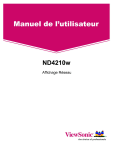
Öffentlicher Link aktualisiert
Der öffentliche Link zu Ihrem Chat wurde aktualisiert.